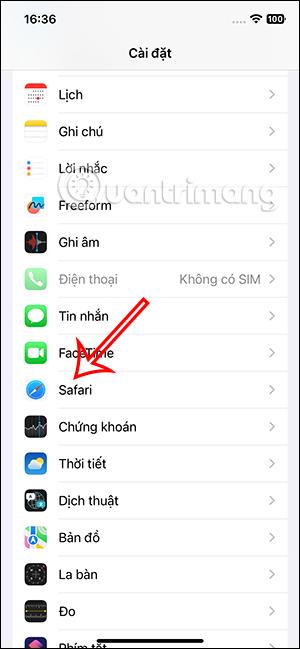Όταν επισκέπτεστε έναν ιστότοπο στο Safari, ορισμένοι ιχνηλάτες θα δημιουργήσουν έξυπνα εργαλεία παρακολούθησης από τη διεύθυνση URL του ιστότοπου που επισκέπτεστε. Στο iOS 17, υπάρχει μια πρόσθετη ρύθμιση για την πλήρη αυτόματη κατάργηση πληροφοριών παρακολούθησης από το Safari από διευθύνσεις URL, χωρίς να χρειάζεται να προσαρμόσετε κάτι περαιτέρω. Αν και όταν περιηγείστε στον ιστό ανώνυμα στο Safari, είναι επίσης κάπως αποκλεισμένος, αλλά με αυτήν τη νέα ρύθμιση, μπορείτε να τον αποκλείσετε αμέσως όταν περιηγείστε στον Ιστό κανονικά. Το παρακάτω άρθρο θα σας καθοδηγήσει στην κατάργηση πληροφοριών παρακολούθησης από τις διευθύνσεις URL του Safari.
Οδηγίες για τη διαγραφή πληροφοριών παρακολούθησης URL του Safari
Βήμα 1:
Πρώτα, μεταβείτε στις Ρυθμίσεις και, στη συνέχεια, βρείτε την εφαρμογή Safari στην παρακάτω λίστα για προσαρμογή. Στη συνέχεια, μεταβείτε στη νέα διεπαφή, κάντε κλικ στο Advanced στο κάτω μέρος της διεπαφής.


Βήμα 2:
Μεταβείτε στη νέα διεπαφή, εδώ θα δείτε τη ρύθμιση Προηγμένη πρόληψη δακτυλικών αποτυπωμάτων και παρακολούθησης , αυτή τη στιγμή στη ρύθμιση για Ιδιωτική περιήγηση, ενεργή μόνο όταν έχουμε πρόσβαση στον ιστό του Safari σε ιδιωτική λειτουργία. δεν πειράζει.

Βήμα 3:
Κάντε κλικ σε αυτή τη ρύθμιση για αλλαγή. Τώρα κάνουμε κλικ στο Όλες οι δραστηριότητες περιήγησης .


Στη συνέχεια, αυτή η λειτουργία πρόληψης έξυπνης παρακολούθησης θα εφαρμοστεί όταν περιηγείστε στον ιστό στο Safari, συμπεριλαμβανομένης της κανονικής λειτουργίας και της λειτουργίας ανώνυμης περιήγησης.